今天有一位路饭网友发现自己电脑的输入法图标不见的,本来输入法图标是在任务栏上面的,可是找不到了,按ctrl+shift依然切换不了输入法,给自己输入文字带来了不便,于是来咨询小编。小编觉得这个问题可能是很多朋友都碰到过,所以决定写一篇显示输入法图标的具体操作方法的文章,来帮助更多的朋友。
导致桌面任务栏输入法不见的原因有很多,比如软件冲突,系统程序启动错误等都可能导致此类问题的发生,以前编辑就遇到过这样一种情况,电脑使用大半年了,后期经常会这样,一切换输入法电脑就卡死,经过排查发现原来和千千静听软件有关,每次打开电脑笔者习惯性开千千静听听歌,然后再开浏览器查找资料,经常会出现切换输入法导致电脑卡死,这种情况到目前编辑还未找到原因,只是知道了和软件应该是存在冲突,将原来千千卸载,重新安装一便,问题故障便解决了。
输入法图标不见了怎么办?其实解决办法也很简单,方法如下:
方法① 在电脑桌面右下角 空白任务栏空白区域 -- 右键鼠标 --选择 工具栏(T) -- 将 语言栏 选中,如下图,语言栏前面有√才代表是设置成功显示了,否则桌面上的语言栏就隐藏了。

设置显示语言栏
之后您就可以在桌面右小脚看到 语言栏了,我们可以点击语言栏来选择需要的输入法即可,也可以使用按ctrl+shift切换输入法了。
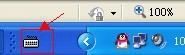
输入法语言栏显示
方法② 电脑桌面左小角 开始---设置---控制面板 双击“区域和语言选”,进入如下操作界面:
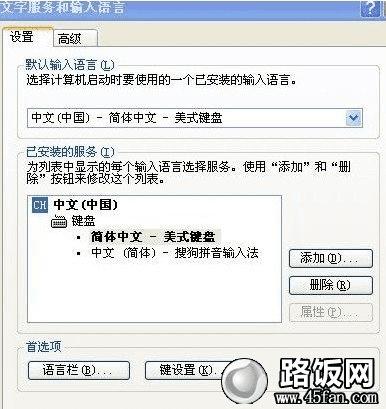
如上图,进入“高级”选项,将 关闭高级文字服务(T)前面的勾去掉(如果没有就不需要操作,如下图)
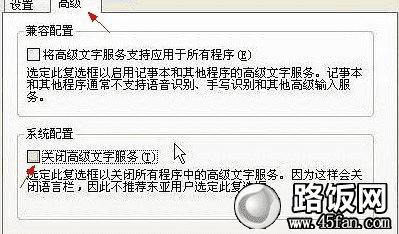
以上操作操作完毕后,回到区域与语言栏设置框,如下图:
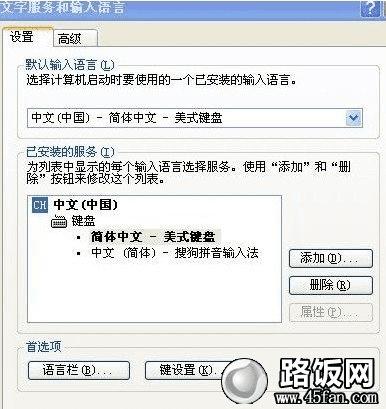
如上图,现在我们 点击如上图中底部左边所示的 语言栏(B) 设置方法如下图:
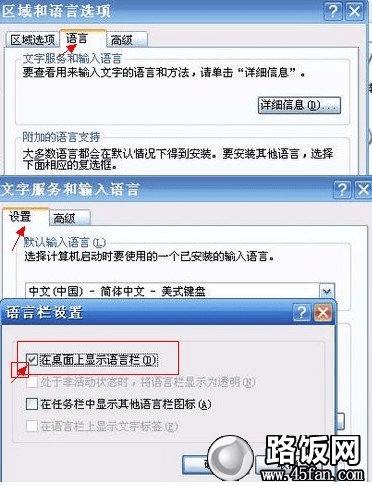
操作步骤如上图,功3步,看上图操作,设置完成,点 确定 即可完成所有操作了。之后在看看电脑桌面右下脚任务栏里是不是语言栏就回来了呢。
如果还没有的话只能从注册表上来修改,单击“开始”,选择“运行”,输入“regedit”打开注册表编辑器,定位到HKEY_CURRENT_USER\Software\Microsoft\Windows\CurrentVersion\Run,然后在右边点击鼠标右键,选择新建—字符串值,在名称里面输入ctfmon.exe,双击ctfmon.exe,输入C:WindowsSystem32ctfmon.exe,重新启动计算机,问题可以解决。
以上几种办法如果还不能解决的话,建议用360修复工具修复下,你打开360 然后找到高级工具----单击----开机启动项管理----找到输入法切换工具----然后点恢复启动OK 。
如果好是不行,那么建议系统还原了或重新安装系统了,之后就不会有如果了,如果还有如果那就是你人品问题了!一般上面的方法都可以解决,这其实只是电脑的一个很小故障而已,当你发现不行,请确认你是否正常操作了,故障没那么多如果,一步步排查,问题就很快解决输入法图标不见了。
推荐阅读:任务栏变高了怎么办?如何才能让它变回去?
本文地址:http://www.45fan.com/a/diannaopindao/4825.html
